1、打开图片,下图窗户射入屋内的光线就不太明显,那如何让光线明显呢?

2、先复制背景图层。

3、按键盘上的ctrl+alt+2组合键,意思是选择绿色通道的高光区域,也就是图片中亮的部分。

4、点击图层,新建,通过拷贝的图层。

5、点击滤镜,模糊,径向模糊。
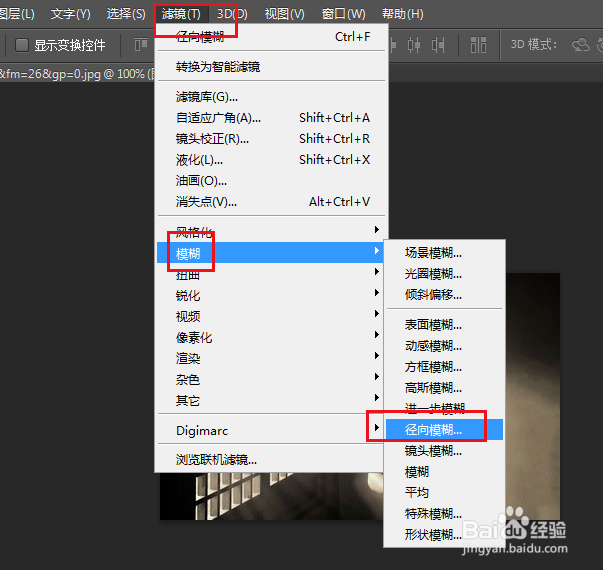
6、弹出对话框,调整数量,选择模糊方法为缩放,移动中心模糊位置,确定。

7、打开高光图层的图层混合模式,点击变亮。

8、达尔光线效果制作完成。

9、如果感觉光线不明显,可以复制高光图层。

10、达尔光线效果就越来越明显了。

时间:2024-10-14 16:30:55
1、打开图片,下图窗户射入屋内的光线就不太明显,那如何让光线明显呢?

2、先复制背景图层。

3、按键盘上的ctrl+alt+2组合键,意思是选择绿色通道的高光区域,也就是图片中亮的部分。

4、点击图层,新建,通过拷贝的图层。

5、点击滤镜,模糊,径向模糊。
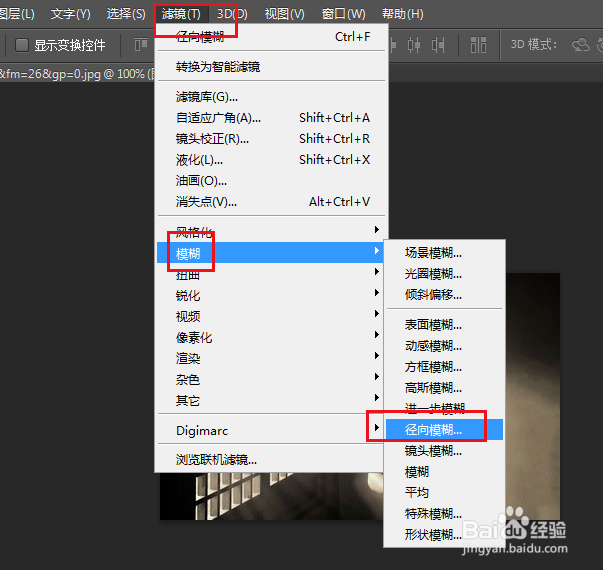
6、弹出对话框,调整数量,选择模糊方法为缩放,移动中心模糊位置,确定。

7、打开高光图层的图层混合模式,点击变亮。

8、达尔光线效果制作完成。

9、如果感觉光线不明显,可以复制高光图层。

10、达尔光线效果就越来越明显了。

